La memoria caché y las cookies son elementos del funcionamiento de los navegadores web. Sin embargo, con el tiempo, pueden acumularse y causar problemas en la velocidad y rendimiento de tu dispositivo. En esta guía, te explicamos de manera clara y simple cómo borrar la memoria caché y las cookies en distintos navegadores, para que, si tienes algún problema, puedas solucionarlo de forma rápida y sencilla.
Tabla de Contenidos
- Qué es la memoria caché
- Qué son las cookies
- Cómo borrar la memoria caché y las cookies en Google Chrome
- Cómo borrar la memoria caché y las cookies en Firefox
- Cómo borrar la memoria caché y las cookies en Microsoft Edge
- Qué sucede cuando borras la memoria caché y las cookies
- Con qué frecuencia deberías borrar la caché y las cookies
- ¿Es seguro borrar la memoria caché y las cookies?
- Conclusión

Qué es la memoria caché
La memoria caché es un espacio donde tu navegador guarda archivos temporales, como imágenes, scripts y páginas web, para que no tenga que descargarlos de nuevo cada vez que visitas una web.
Esto ayuda a que las páginas carguen más rápido, ya que el navegador puede acceder a estos archivos más fácilmente desde la caché.
El problema surge cuando la caché se llena o almacena datos desactualizados, lo que puede ralentizar la navegación o mostrar versiones antiguas de las páginas web.
Borrar la memoria caché de vez en cuando es una buena práctica para asegurar que estás viendo la versión más reciente de los sitios que visitas.
Qué son las cookies
Las cookies son pequeños archivos que se guardan en tu navegador para recordar información sobre tu actividad online, como tus preferencias de idioma o productos que has añadido a un carrito de compras.
Estas son útiles para mejorar tu experiencia de usuario, pero también pueden acumularse y afectar el rendimiento de tu navegador.
Además, las cookies pueden rastrear tus hábitos de navegación, lo que a veces no es deseado si quieres mantener cierta privacidad online.
Por eso, saber cómo borrar o gestionar las cookies es importante para optimizar tu navegación y cuidar tus datos personales.
Cómo borrar la memoria caché y las cookies en Google Chrome
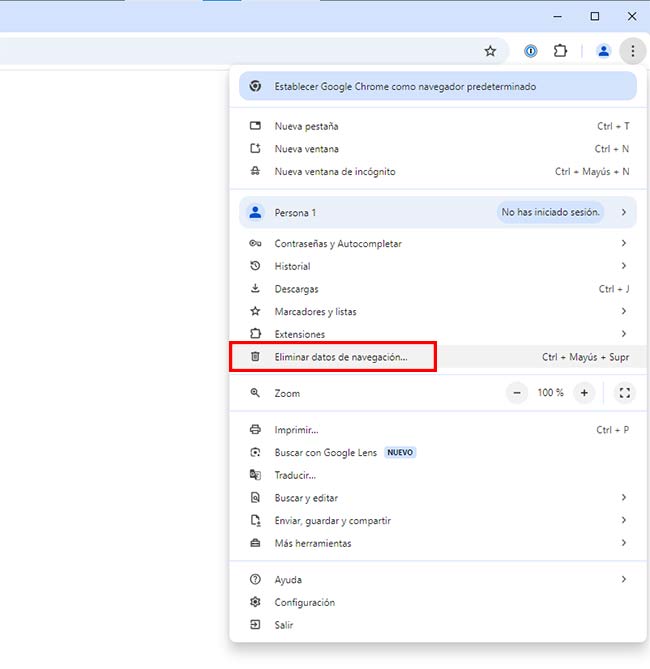
Google Chrome es uno de los navegadores más utilizados y su proceso para borrar la caché y las cookies es bastante sencillo:
- Accede al menú: Haz clic en los tres puntos en la esquina superior derecha del navegador.
- Selecciona «Más herramientas»: Luego, haz clic en «Borrar datos de navegación».
- Elige el intervalo de tiempo: Puedes seleccionar desde la última hora hasta «desde siempre» si quieres eliminar todo.
- Marca las casillas de «Imágenes y archivos en caché» y «Cookies y otros datos de sitios».
- Haz clic en «Borrar datos».
Con estos sencillos pasos, Chrome eliminará los archivos temporales y cookies que pueden estar ralentizando tu navegación.
Si quieres descargar Google Chrome, sólo tienes que acceder a su web e instalarlo. Es multiplataforma, así que puedes descargarlo para tu sistema operativo.
Cómo borrar la memoria caché y las cookies en Firefox
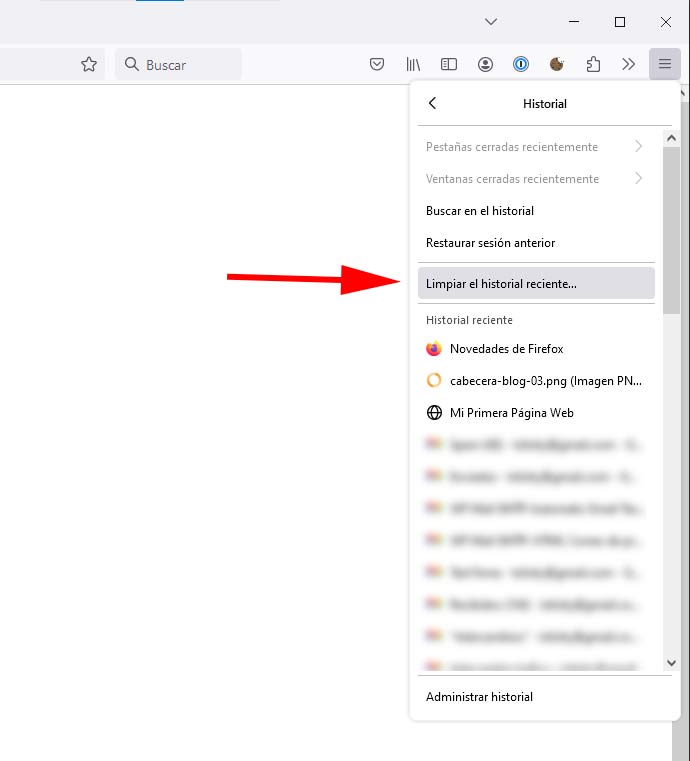
Firefox es otro navegador muy popular y gratuito que, durante muchos años, ha sido siempre la gran alternativa. Está creado por la fundación Mozilla.
El proceso de eliminar la caché y las cookies en Firefox, sigue un proceso similar al de Chrome:
- Haz clic en el menú en la esquina superior derecha (las tres líneas horizontales).
- Selecciona «Historial» y luego «Limpiar el historial reciente».
- Elige el intervalo de tiempo que quieres eliminar.
- Marca las opciones «Caché» y «Cookies».
- Haz clic en «Limpiar ahora».
Borrar la caché y las cookies en Firefox es una excelente forma de asegurarte de que tu navegador funciona de manera óptima, especialmente si notas que las páginas web tardan en cargar o no lo hacen de forma correcta.
Si quieres descargar Firefox, sólo tienes que acceder a su web. También es multiplataforma, así que puedes descargarlo para tu sistema operativo.
Cómo borrar la memoria caché y las cookies en Microsoft Edge
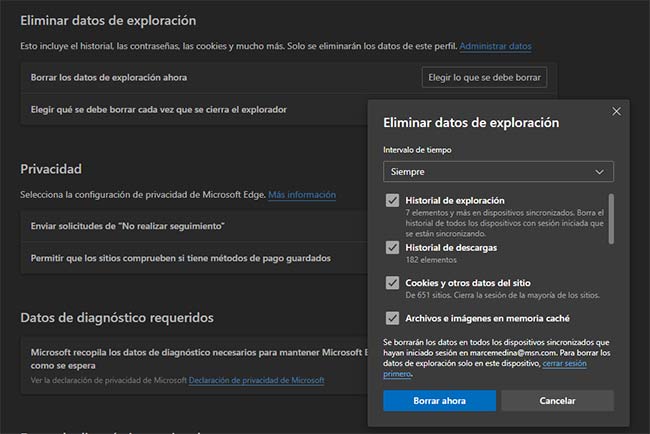
Edge es el navegador de Microsoft. Los tiempos del Explorer quedaron muy atrás y Microsoft necesitaba su propio navegador web. Edge es una apuesta muy sólida que tiene a Microsoft detrás, así que es toda una garantía de continuidad en el proyecto.
Para quienes usan Microsoft Edge, este es el proceso para borrar la memoria caché y las cookies:
- Accede al menú en la esquina superior derecha (tres puntos).
- Haz clic en «Configuración» y luego en «Privacidad, búsqueda y servicios».
- En la sección «Borrar datos de navegación», selecciona «Elegir qué borrar».
- Selecciona el intervalo de tiempo que prefieras.
- Marca las casillas «Cookies y otros datos de sitios» y «Archivos e imágenes almacenados en caché».
- Haz clic en «Borrar ahora».
Al hacer esto, eliminarás la información acumulada que puede estar afectando la velocidad de carga de los sitios.
Para descargar Edge, puedes hacerlo desde su propia web o en tienda de apps de tu sistema operativo, ya que es multiplataforma.
Qué sucede cuando borras la memoria caché y las cookies
Cuando decides borrar la memoria caché y las cookies, lo que ocurre es que el navegador elimina los archivos temporales y pequeños fragmentos de datos que almacena de las páginas que has visitado.
Esto puede afectar temporalmente la carga de algunos sitios web, ya que estos archivos deberán descargarse nuevamente, pero también puede resolver problemas de rendimiento o acceso a versiones actualizadas de las páginas.
Por ejemplo, si estás trabajando en el desarrollo de un sitio web o tienes un hosting web con una plataforma de comercio electrónico, borrar la caché puede ayudarte a ver las últimas actualizaciones de tu sitio sin problemas.
Con qué frecuencia deberías borrar la caché y las cookies
No hay una regla estricta sobre cada cuánto deberías borrar la memoria caché o las cookies, pero se recomienda hacerlo periódicamente, especialmente si notas que tu navegador empieza a comportarse de manera lenta o si ciertos sitios web no cargan correctamente.
Borrar la caché y las cookies es particularmente útil si utilizas tu navegador para navegadores web más avanzados o interactivos, como los que contienen videos, gráficos pesados o procesos interactivos que pueden acumular una gran cantidad de datos temporales en tu sistema.
¿Es seguro borrar la memoria caché y las cookies?
En la mayoría de los casos, borrar la memoria caché y las cookies es completamente seguro y no afectará negativamente tu navegación.
Sin embargo, algunas páginas pueden solicitar que inicies sesión nuevamente o no recordar ciertas preferencias que habías configurado. Es un pequeño inconveniente que vale la pena si consideras los beneficios en velocidad y rendimiento.
Para asegurarte de que no pierdes ninguna información importante, puedes elegir qué cookies conservar y qué datos eliminar, una opción que muchos navegadores ofrecen en sus configuraciones.
Conclusión
Borrar la memoria caché y las cookies de tu navegador web es un paso sencillo y rápido para mejorar tu experiencia online. No solo optimiza la velocidad de tu navegador, sino que también protege tu privacidad al eliminar datos de seguimiento y almacenamiento innecesario.
Recuerda hacerlo regularmente, especialmente si trabajas con múltiples sitios o plataformas que actualizan sus contenidos frecuentemente.
Si te interesa conocer más sobre el rendimiento de los navegadores y cómo mejorar tu experiencia de usuario, te recomiendo visitar esta guía sobre los mejores navegadores web para que elijas el que mejor se adapta a tus necesidades.
Además, si estás buscando un servicio confiable para tu sitio web, asegúrate de contar con un buen hosting web que garantice un rendimiento óptimo y seguro.
